RV32x VPN Router Series의 DHCPv4 구성 및 모니터링
목표
이 문서에서는 RV32x VPN 라우터 시리즈에 대한 DHCP IPv4 설정 및 DHCP IPv4 상태 설명 설정을 안내합니다.
Dynamic Host Control Protocol DHCP는 서버가 유효한 주소 풀에서 네트워크에 연결된 디바이스에 IP 주소를 할당할 수 있도록 하는 네트워크 프로토콜입니다.네트워크의 디바이스가 수동 IP 할당 대신 IP 주소를 자동으로 취득하는 효율적인 방법입니다.이러한 설정은 구성할 수 있으며 DHCP 설정 섹션에서 설명합니다.DHCP Status 섹션에서는 이 기능이 표시하는 DHCP 정보에 대해 설명합니다.
적용 가능한 디바이스
· RV320 Dual WAN VPN Router
· RV325 Gigabit Dual WAN VPN Router
소프트웨어 버전
· v1.1.0.09
DHCP 설정
1단계. Router Configuration Utility에 로그인하고 DHCP > DHCP Setup을 선택합니다.DHCP Setup 페이지가 열립니다.

2단계. IPv4 탭을 클릭하여 DHCP 설정을 구성합니다.
참고:IPv4 DHCP 서비스는 VLAN 및 옵션 82 회로 ID에 대해 구성할 수 있습니다.VLAN과 옵션 82의 차이점은 옵션 82가 DHCP 서비스를 더 안전하게 제공할 수 있다는 것입니다.이 보안은 DHCP 서버로 전달되는 요청에 삽입되는 회로 ID를 추가하는 것입니다.
IPv4 VLAN DHCP

1단계. VLAN 라디오 버튼을 클릭하여 특정 VLAN에 대한 DHCP 설정을 구성합니다.VLAN(Virtual Local Area Network)은 서로 다른 브로드캐스트 도메인으로 논리적으로 분할되는 네트워크입니다.
2단계. VLAN ID 드롭다운 목록에서 원하는 VLAN을 선택하여 해당 VLAN의 디바이스가 IP 주소를 획득하는 방법을 구성합니다.
참고: VLAN ID를 선택하면 기본 관리 IPv4 주소가 나타납니다.
3단계. Device IP Address 필드에 VLAN에 대해 원하는 관리 IPv4 주소를 입력합니다.VLAN이 라우터 및 다른 네트워크와 통신하는 데 사용하는 IP 주소입니다.
4단계. Subnet Mask 드롭다운 목록에서 관리 IPv4 주소의 서브넷 마스크를 선택합니다.VLAN에 존재할 호스트의 범위를 결정합니다.
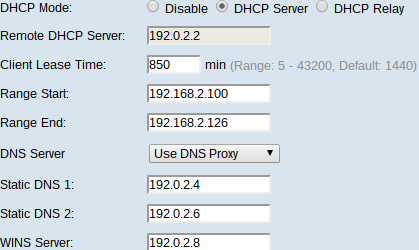
5단계. DHCP Mode 필드에서 원하는 라디오 버튼을 클릭하여 사용할 DHCP의 유형을 선택합니다.
· Disable — 라우터에서 DHCP를 비활성화합니다.다른 매개변수는 수정할 수 없습니다.이 라디오 버튼을 클릭하면 14단계로 이동합니다.
· DHCP 서버 — 라우터가 DHCP 서버 역할을 합니다.클라이언트의 DHCP 요청을 처리하고 IP 주소를 지정합니다.Remote DHCP Server(원격 DHCP 서버) 필드를 편집할 수 없게 됩니다.이 라디오 버튼을 클릭하면 6단계로 이동합니다.
· DHCP 릴레이 — 라우터는 DHCP 요청을 다른 DHCP 서버에 전달하고 서버의 DHCP 응답을 전달합니다.디바이스에 IP 주소 지정을 수행하지 않습니다.컨피그레이션을 완료하려면 Remote DHCP Server(원격 DHCP 서버) 필드에 DHCP 서버의 IPv4 주소를 입력하고 14단계로 계속 진행해야 합니다.
6단계. Client Lease Time(클라이언트 리스 시간) 필드에 리스 기간의 시간(분)을 입력합니다.클라이언트가 DHCP 프로세스를 통해 제공한 IP 주소로 라우터에 연결할 수 있는 시간입니다.
7단계. Range Start(범위 시작) 및 Range End(범위 종료) 필드에 DHCP를 통해 할당할 수 있는 IPv4 주소 풀의 시작 및 끝에 대해 원하는 IPv4 주소를 입력합니다.
주의:이 범위에 고정 IP 주소가 없으며 선택한 VLAN에 대해 입력된 관리 IP 주소와 동일한 서브넷에 있는지 확인합니다.
8단계. DNS Server(DNS 서버) 드롭다운 목록에서 사용할 DNS 유형을 선택합니다.DNS(Domain Name System)는 사용자가 쉽게 이해할 수 있는 도메인 이름을 장치가 사용하는 IP 주소로 변환하는 인터넷 서비스입니다.
· Use DNS Proxy(DNS 프록시 사용) - 라우터가 DHCP 클라이언트에 대해 DNS 서버로 작동합니다.라우터는 모든 DNS 수신 쿼리에 대한 중개 역할을 하며 알려지지 않은 요청을 외부로 전송하고 나중에 사용할 수 있도록 저장합니다.
· ISP에서 DNS 사용 — DHCP 클라이언트에 DNS 쿼리를 위해 인터넷 서비스 공급자 ISP DNS 서버 IP를 제공합니다.
· Use DNS as Below — 사용자가 입력한 DNS 서버 IP 주소를 DHCP 클라이언트에 제공하여 DNS 쿼리를 해결합니다.
Timesaver: DHCP를 설정하는 데 9~13단계가 필요하지 않습니다.DNS 서버 IP 주소, WINS 서버 IP 주소 또는 TFTP 정보를 구성할 필요가 없는 경우 14단계로 건너뜁니다.
9단계. Static DNS 1 및 Static DNS 2 필드에 고정 DNS 서버의 IPv4 주소를 입력합니다.DNS Server(DNS 서버) 드롭다운 목록에서 Use DNS as Below(DNS를 아래와 같이 사용)를 선택한 경우 이 옵션을 사용합니다.정적 DNS 서버는 검색할 필요가 없으므로 동적 DNS 서버보다 더 빠르게 DNS 쿼리를 확인할 수 있습니다.DNS 2는 DNS 1이 없거나 쿼리를 확인할 수 없는 경우에 사용됩니다.
10단계. WINS 서버 필드에 WINS(Windows Internet Naming Service) 서버의 IPv4 주소를 입력합니다.WINS 서버는 NetBIOS 이름을 IP 주소로 확인합니다.

11단계. TFTP Server Host Name 필드에 TFTP 서버의 호스트 이름을 입력합니다.Trivial File Transfer Protocol TFTP 서버는 디바이스 백업 컨피그레이션 및 설정을 저장합니다.많은 디바이스를 구성해야 하는 경우 유용하며 수동 입력은 너무 많은 시간이 소요될 수 있습니다.
12단계. TFTP 서버 IP 필드에 TFTP 서버의 IP 주소를 입력합니다.
13단계. 구성 파일 이름 필드에 저장할 구성 파일의 이름을 입력합니다.
14단계. Save(저장)를 클릭하여 IPv4 DHCP 설정 컨피그레이션을 완료합니다.
IPv4 옵션 82 DHCP

1단계. Option 82 라디오 버튼을 클릭하여 회선 ID로 DHCP를 구성합니다.회선 ID는 DHCP 클라이언트가 연결된 사용자 지정 인터페이스 이름입니다.
참고:회선 ID를 사용하려면 해당 ID를 입력해야 합니다.자세한 내용은 RV320 라우터의 옵션 82 구성 문서를 참조하십시오.
2단계. Circuit ID 드롭다운 목록에서 원하는 Circuit ID를 선택하여 사용하는 DHCP 모드를 구성합니다.
참고: 회선 ID를 선택하면 기본 관리 IPv4 주소가 나타납니다.
3단계. Device IP Address 필드에 라우터의 IPv4 관리 주소를 입력합니다.옵션 82 회로 ID가 라우터 및 다른 네트워크와 통신하는 데 사용하는 IP 주소입니다.
4단계. Subnet Mask 드롭다운 목록에서 라우터의 IPv4 주소에 대한 서브넷 마스크를 선택합니다.

5단계. Client Lease Time(클라이언트 리스 시간) 필드에 리스 기간의 시간(분)을 입력합니다.클라이언트가 DHCP 프로세스를 통해 제공한 IP 주소로 라우터에 연결할 수 있는 시간입니다.
6단계. Range Start and Range End(범위 시작 및 범위 종료) 필드에 DHCP를 통해 할당할 수 있는 IPv4 주소 풀의 시작 및 끝에 대해 원하는 IPv4 주소를 입력합니다.
주의: 이 범위에 고정 IP 주소가 없으며 선택한 회선 ID에 대해 입력한 관리 IP 주소와 동일한 서브넷에 있는지 확인하십시오.
7단계. DNS Server(DNS 서버) 드롭다운 목록에서 사용할 DNS 유형을 선택합니다.DNS(Domain Name System)는 사용자가 쉽게 이해할 수 있는 도메인 이름을 장치가 사용하는 IP 주소로 변환하는 인터넷 서비스입니다.
· Use DNS Proxy(DNS 프록시 사용) - 라우터가 DHCP 클라이언트에 대해 DNS 서버로 작동합니다.라우터는 모든 DNS 수신 쿼리에 대한 중개 역할을 하며 알려지지 않은 요청을 외부로 전송하고 나중에 사용할 수 있도록 저장합니다.
· ISP에서 DNS 사용 — DHCP 클라이언트에 DNS 쿼리를 위해 인터넷 서비스 공급자 ISP DNS 서버 IP를 제공합니다.
· Use DNS as Below — 사용자가 입력한 DNS 서버 IP 주소를 DHCP 클라이언트에 제공하여 DNS 쿼리를 해결합니다.
시간 절약:DHCP를 설정하는 데 8~12단계는 필요하지 않습니다.DNS 서버 IP 주소, WINS 서버 IP 주소 또는 TFTP 정보를 구성할 필요가 없는 경우 13단계로 건너뜁니다.
8단계. Static DNS 1 및 Static DNS 2 필드에 고정 DNS 서버의 IPv4 주소를 입력합니다.DNS Server(DNS 서버) 드롭다운 목록에서 Use DNS as Below(DNS를 아래와 같이 사용)를 선택한 경우 이 옵션을 사용합니다.정적 DNS 서버는 검색할 필요가 없으므로 동적 DNS 서버보다 더 빠르게 DNS 쿼리를 확인할 수 있습니다.DNS 2는 DNS 1이 없거나 쿼리를 확인할 수 없는 경우에 사용됩니다.
9단계. WINS 서버 필드에 WINS(Windows Internet Naming Service) 서버의 IPv4 주소를 입력합니다.WINS 서버는 NetBIOS 이름을 IP 주소로 확인합니다.

10단계. TFTP Server Host Name 필드에 TFTP 서버의 호스트 이름을 입력합니다.Trivial File Transfer Protocol TFTP 서버는 디바이스 백업 컨피그레이션 및 설정을 저장합니다.많은 디바이스를 구성해야 하는 경우 유용하며 수동 입력은 너무 많은 시간이 소요될 수 있습니다.
11단계. TFTP 서버 IP 필드에 TFTP 서버의 IP 주소를 입력합니다.
12단계. 구성 파일 이름 필드에 저장할 구성 파일의 이름을 입력합니다.
13단계. IPv4 DHCP 설정 컨피그레이션을 완료하려면 저장을 클릭합니다.
DHCP 상태
1단계. Router Configuration Utility에 로그인하고 DHCP > DHCP Status를 선택합니다.DHCP Status 페이지가 열립니다.

DHCP Status 페이지에는 DHCP 서버 및 해당 클라이언트에 대한 정보가 표시됩니다.
2단계. IPv4 탭을 클릭하여 IPv4 상태 정보를 표시합니다.
3단계. VLAN 또는 Option 82 라디오 버튼을 클릭하여 해당 DHCP 상태를 확인합니다.
4단계. VLAN 라디오 버튼을 클릭하면 VLAN ID 드롭다운 목록에서 VLAN을 선택하여 DHCP 상태를 확인합니다.Option 82 라디오 버튼을 클릭하면 Circuit ID 드롭다운 목록에서 회선 ID를 선택하여 해당 DHCP 상태를 확인합니다.

VLAN 및 옵션 82 IPv4 DHCP에 대해 다음 상태가 표시됩니다.
· DHCP Server — 라우터가 사용하는 DHCP 서버의 IP 주소를 표시합니다.
· Dynamic IP Used — 현재 사용 중인 동적 IP 주소의 수를 표시합니다.
· Static IP Used — 현재 사용 중인 고정 IP 주소의 수를 표시합니다.
· DHCP Available — DHCP 서버에 있는 사용 가능한 동적 IP 주소 수를 표시합니다.
· 합계 — DHCP 서버가 관리하는 총 IP 주소 수를 표시합니다.

DHCP Status Table(DHCP 상태 테이블)에는 DHCP 클라이언트 정보가 표시되며, 이를 통해 클라이언트에서 IP 주소를 해제할 수 있습니다.다음 클라이언트 정보를 표시합니다.
· Client Host Name(클라이언트 호스트 이름) — 네트워크에 있는 디바이스의 이름입니다.
· IP 주소 — DHCP 서버가 일정 기간 동안 클라이언트에 할당하는 동적 IP 주소입니다.
· MAC 주소 — 디바이스의 MAC(Media Access Control) 주소입니다.디바이스의 NIC(Network Interface Controller)에 따라 구성할 수 없는 주소입니다.
· 클라이언트 리스 시간 — 네트워크 사용자가 DHCP 서버에서 할당한 IP 주소를 가질 수 있는 정확한 시간입니다.

5단계. (선택 사항) 클라이언트를 해제하면 할당된 IP 주소가 해당 디바이스에서 해제되고 DHCP 서버에서 다른 디바이스에 할당할 수 있습니다.클라이언트에서 IP 주소를 해제하려면 클라이언트의 라디오 버튼을 클릭하고 Delete(삭제)를 클릭합니다.
6단계. (선택 사항) 표시된 데이터를 업데이트하려면 [새로 고침]을 클릭합니다.
 피드백
피드백